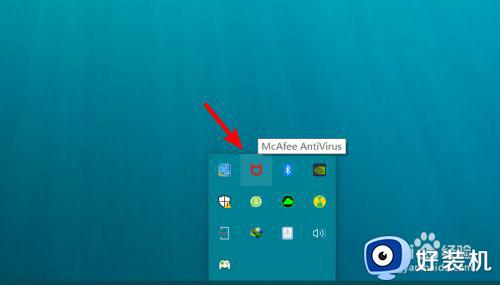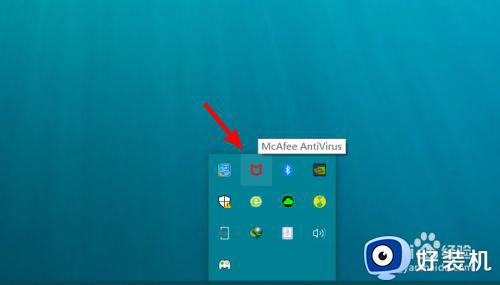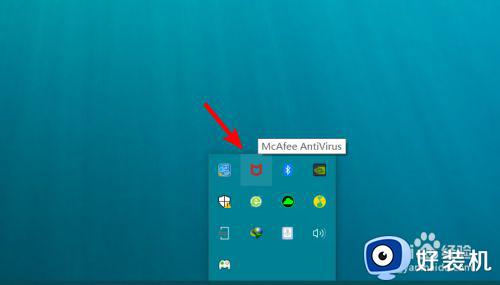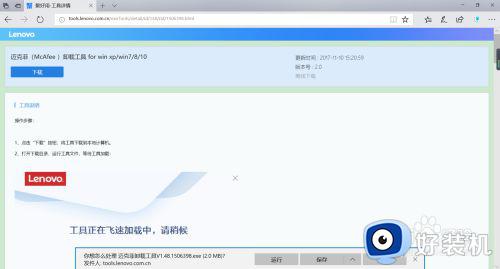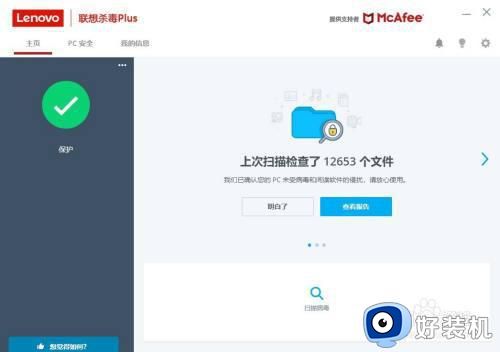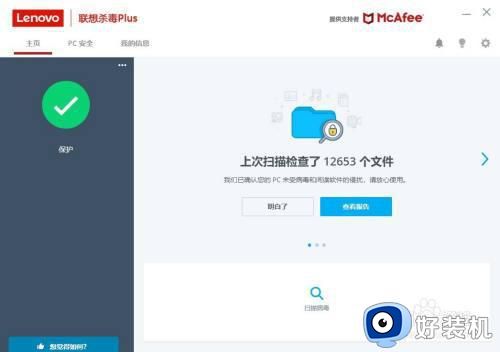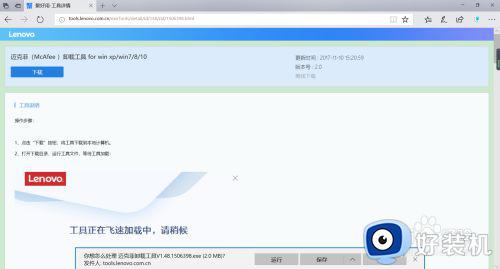迈克菲怎么添加信任文件 迈克菲添加信任文件设置方法
时间:2022-03-02 15:25:04作者:run
迈克菲作为一款系统杀毒软件,能够保护计算机系统免受下一代混合攻击和威胁,今天小编就给大家带来迈克菲怎么添加信任的设置方法,如果你刚好遇到这个问题,跟着小编一起来操作吧。
解决方法:
1.打开电脑进入系统后,在电脑的任务栏中。双击迈克菲图标进入应用。
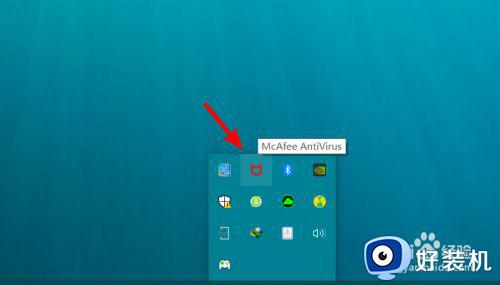
2.进入程序后,在主界面点击上方的PC安全的选项。
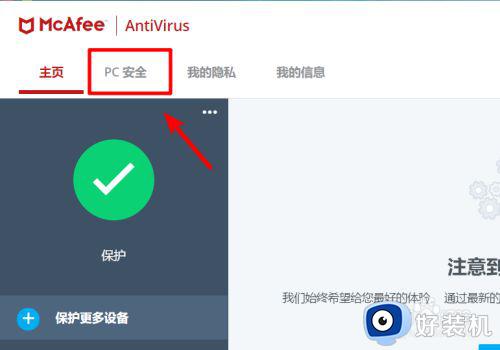
3.点击后,在左侧选择实时扫描的选项进入。
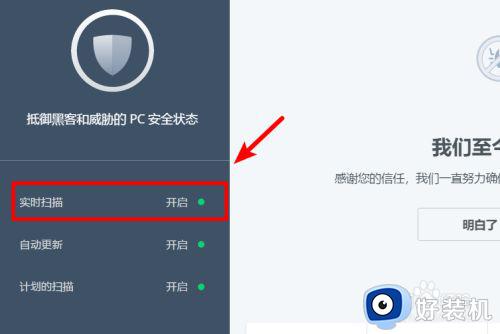
4.点击进入后,在扫描界面,选择已排除的文件的选项。
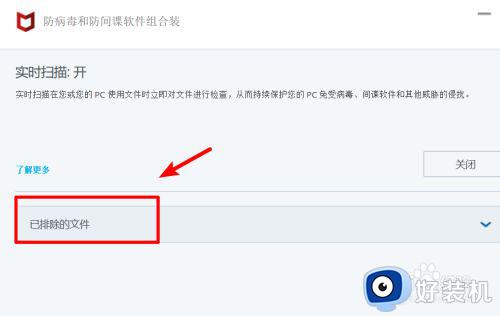
5.点击后,选择下方添加文件的选项。
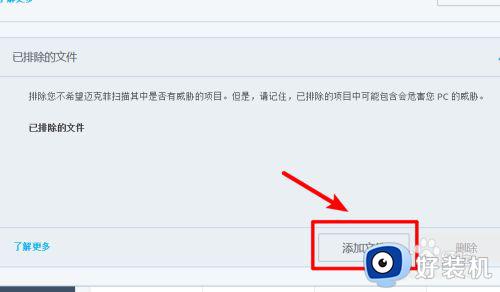
6.点击后,会跳转到电脑文件目录。选择需要添加白名单的文件。
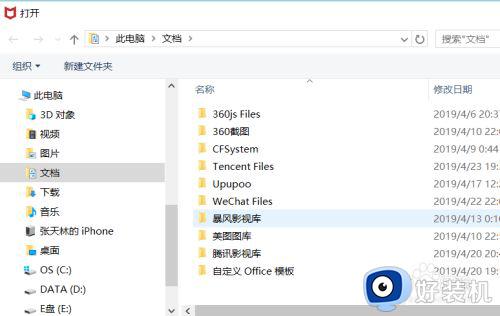
7.选择后,文件会出现在已排除的文件中。这样文件就加入白名单内。
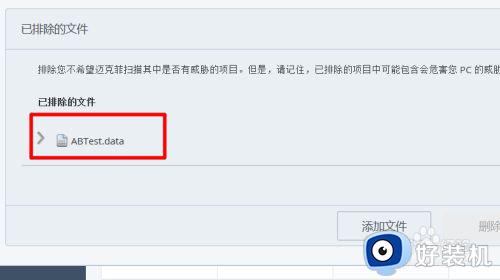
以上就是小编教大家的迈克菲添加信任文件设置方法的全部内容,还有不懂得用户就可以根据小编的方法来操作吧,希望能够帮助到大家。